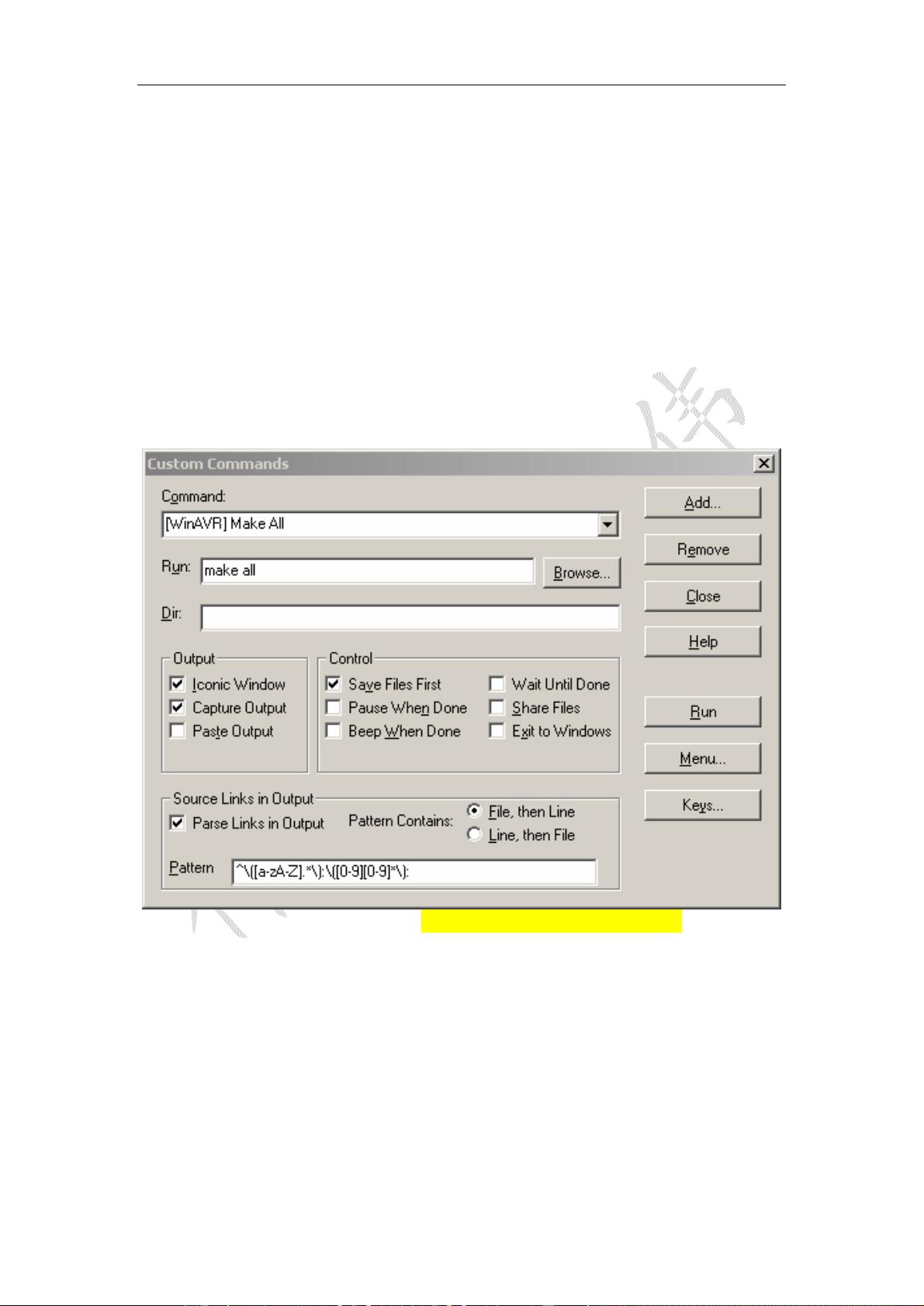提升Source Insight应用效率:实操技巧与个性化设置
需积分: 10 86 浏览量
更新于2024-07-19
收藏 1.04MB PDF 举报
"Source Insight应用技巧指南"
Source Insight是一款强大的多语言编辑器,特别因其出色的查找、定位和彩色显示功能,在软件开发中常作为源代码阅读工具。本文主要分享一些实用的技巧,帮助开发者更高效地利用这个工具。
首先,让我们关注语法着色设置。通过两种方式实现个性化设置:一是通过Option菜单中的StyleProperties选项,可以针对特定语句如#define进行颜色配置,这样既能节省时间又能保持针对性;二是启用颜色格式化(Use only color Formatting),同时调整字体阴影,如将Symbol window中的字体设置为宋体10号,避免因过度格式化导致性能问题。
其次,关于代码缩进,Source Insight提供了灵活的选项来定制。在DocumentOptions的EditingOptions中,可以调整Tab Width来控制TAB键的宽度,以适应个人喜好或团队规范。另外,AutoIndent功能允许设置不同类型的自动缩进规则,使代码更加整洁。
快捷键是提高效率的关键。例如,F9和F10用于块缩进,不仅可以进行整体操作,还能在光标所在行进行局部调整。ALT+鼠标左键实现块选择,方便快速定位。查找功能有多种途径,Ctrl+F或者点击F3/F4用于在当前文件中搜索,Ctrl+/则可跳转到工程内部查找,并支持添加或删除查找结果。替换操作同样强大,Ctrl+H调出替换界面,可以选择替换当前文件或整个工程。
最后,本文还提到其他实用快捷键,如Alt+.用于前进查找,Alt+,-用于后退查找。这些快捷键有助于开发者迅速浏览和定位代码,提升开发效率。
Source Insight的应用技巧不仅包括基础的编辑设置,还有针对实际开发需求的高级功能和快捷键组合。熟练掌握这些技巧,能让你在处理复杂代码时游刃有余,提高编程体验。"
2011-12-07 上传
479 浏览量
118 浏览量
139 浏览量
2022-09-19 上传
122 浏览量
137 浏览量
2011-08-01 上传
142 浏览量
holly_huang
- 粉丝: 113
最新资源
- vb.net中ADO.NET数据访问教程:操作UserManage.mdb数据库
- JBoss3.0下EJB配置与部署教程
- JBOSS EJB3.0教程:实战入门与部署详解
- EJB3.0第五版翻译:持久化单元详解
- C++编程规范与最佳实践
- 病毒分析与清除指南:Dropper.Win32.Agent.bd, Trojan.DL.IeFrame, Worm.Win32.Agent
- 整合JSF、Spring与Hibernate:构建JCatalog Web应用
- 在JSP中嵌入多媒体与JavaApplet
- 以太网技术详解:从基础到千兆以太网
- IBM Eclipse RCP教程:构建富客户端应用
- 探索搜索算法实战:从穷举到随机化
- 揭秘常见文件扩展名及打开方法
- Windows操作系统命令大全
- Oracle数据库实用指南:SQL与SQL*PLUS命令速查
- Oracle与MySQL数据库特性比较
- IIS 7与ASP.NET集成编程深度指南